「模式比較報表」會透過不同的欄位,呈現並比較兩個不同歸因模式下的分析數據,讓行銷或廣告人員可以採用最合適的歸因模式,這篇教學會介紹如何使用與觀察「模式比較」報表。
原文參考:「模式比較」報表
模式比較報表的操作介面是一個具有四個欄位的表格,第一欄是管道維度,第二欄和第三欄則是兩種不同歸因模式,第四個欄位則是不同歸因模式的變化百分比。
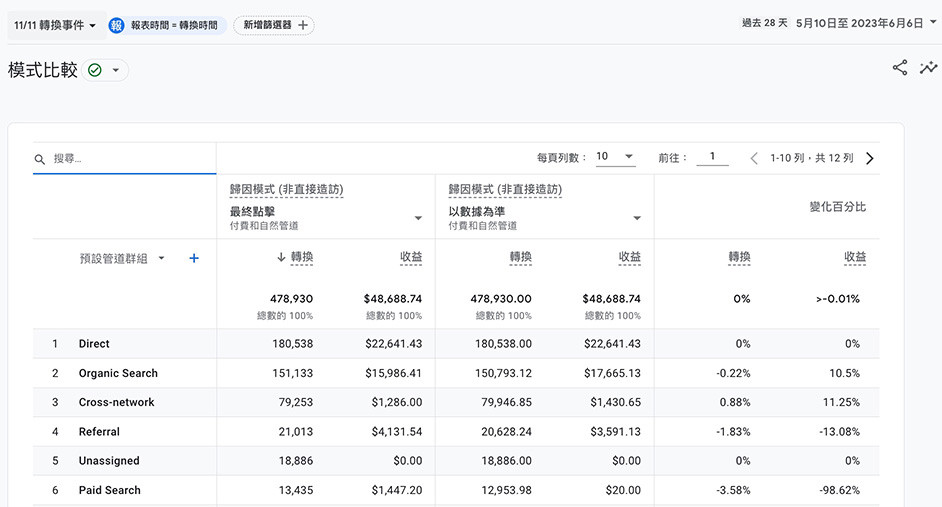
模式比較報表預設會套用報表時間篩選器,可以選擇「轉換時間」或「互動時間」,兩者的說明如下:
- 轉換時間:「發生轉換當下」的時間,產生轉換功勞的廣告事件可能在選取的時間之前。
- 互動時間:「產生轉換功勞的廣告事件」的時間,發生轉換當下的時間可能在選取的時間之後。
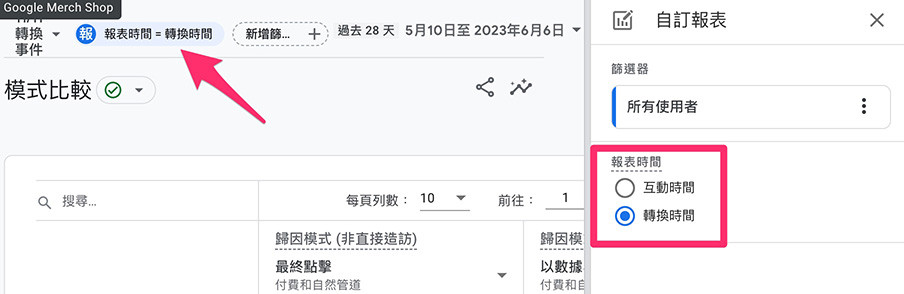
參考「歸因模式&歸因分析」,透過表格中的下拉選單,可以切換不同的歸因模式,並觀察不同歸因模式下的轉換和收益狀況。
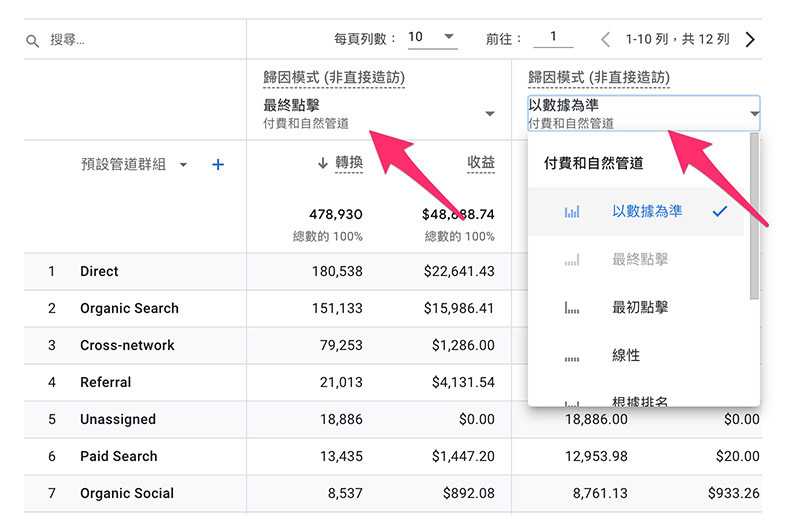
觀察時,可以從五個管道維度的選擇其中一個維度進行比較 ( 預設使用「預設管道群組」 )。
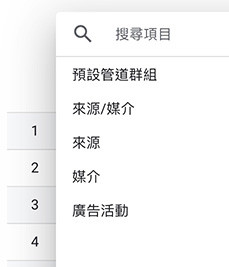
使用左上方的「搜尋」欄位,可以使用簡單的字串搜尋功能,顯示比對成功的名稱,例如下方的例子,只會顯示包含「organic」管道。
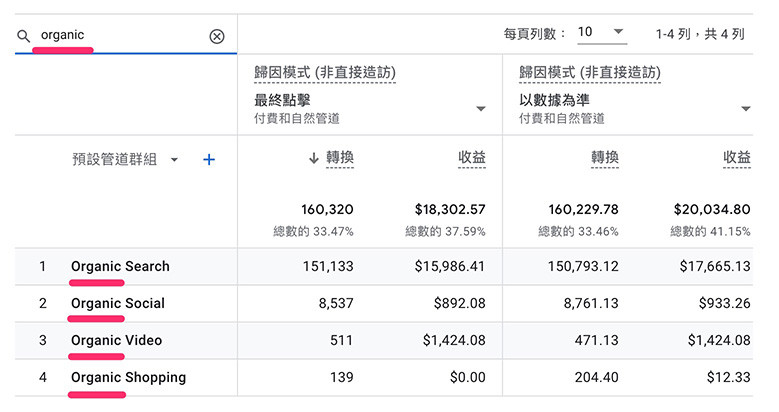
點擊欄位旁邊的「+」號,可以新增一個次維度進行觀察。
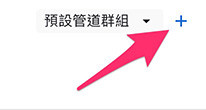
下方的例子添加了「裝置」次維度,並使用搜尋的方式只顯示包含「organic」管道維度的使用者。
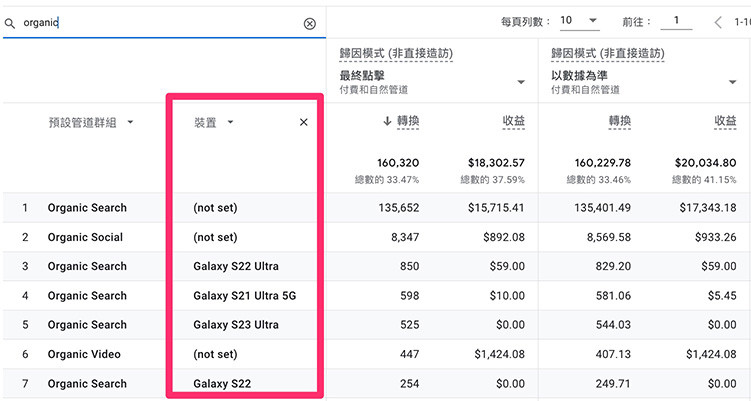
除了預設的報表時間篩選器,也可以參考「資料&報表篩選器 ( 排除內部 IP 與開發環境 )」,點擊上方「新增篩選器」,建立額外的篩選器。
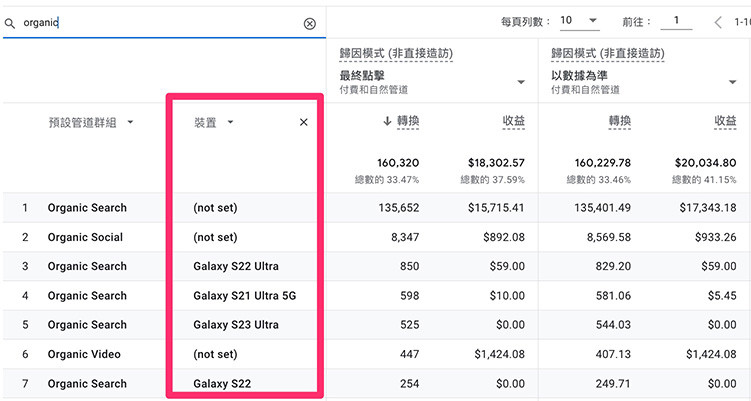
設定排除測試資料的內部 IP 與 debug ( 此處名稱可能是自己設定的 ),套用篩選器後,就會顯示已經過濾內部 IP 和 debug 的資料。
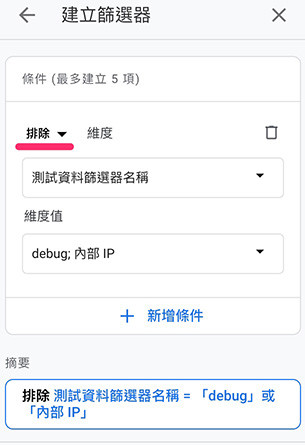
「模式比較報表」會透過不同的欄位,呈現並比較兩個不同歸因模式下的分析數據,讓行銷或廣告人員可以採用最合適的歸因模式。
大家好,我是 OXXO,是個即將邁入中年的斜槓青年,我有個超過一千篇教學的 STEAM 教育學習網,有興趣可以參考下方連結呦~ ^_^
